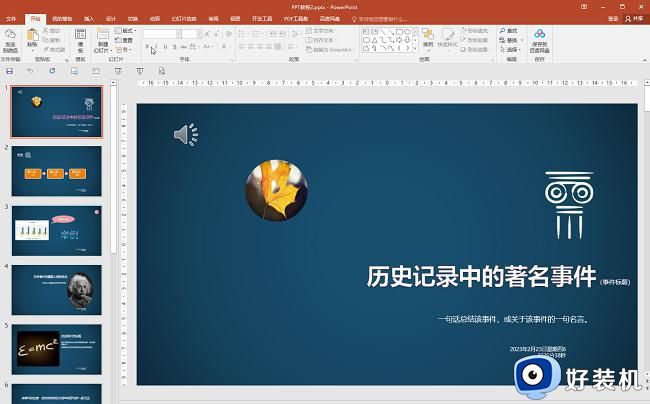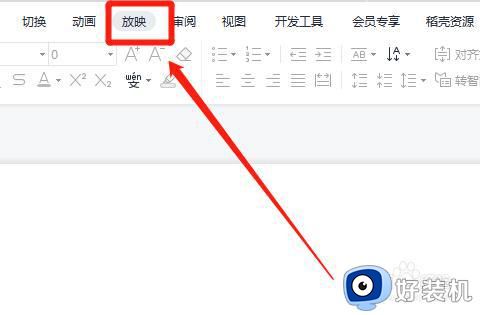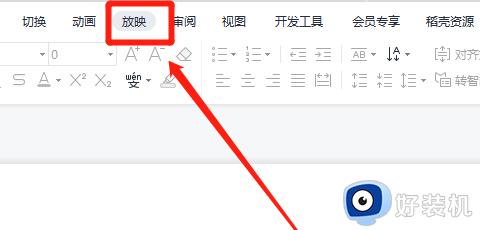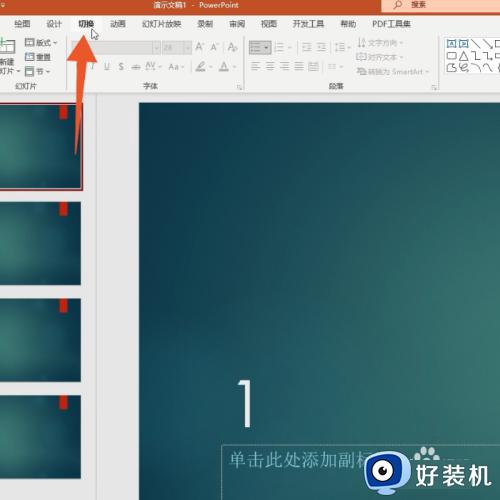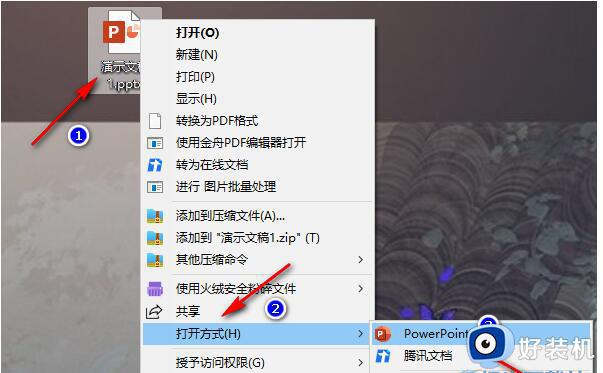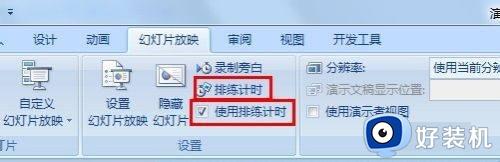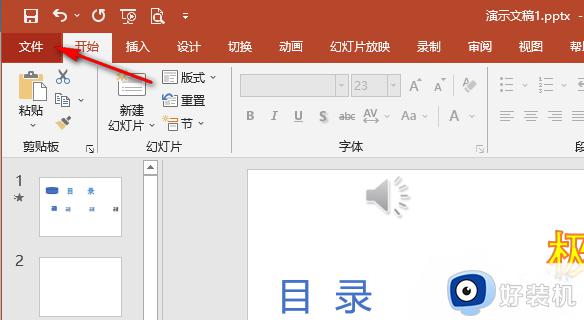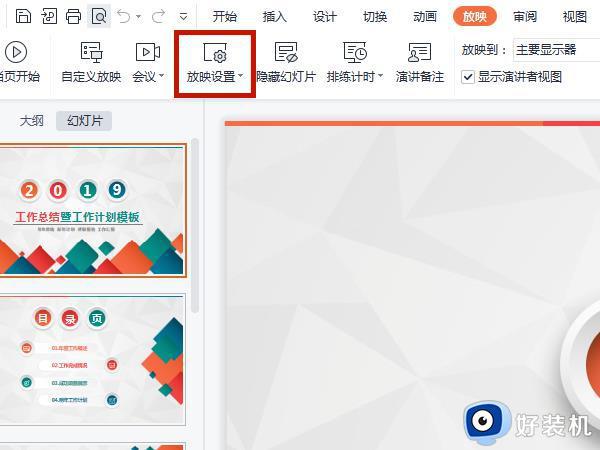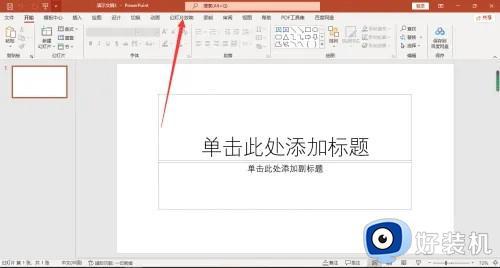PPT自动保存设置方法 PPT自动存储设置步骤
时间:2023-06-01 10:34:49作者:run
PPT自动保存设置方法,PPT是我们日常工作中常用的演示工具之一,但有时候会因为种种原因导致PPT文件未保存就突然关闭,令人十分头疼,因此学会如何设置PPT自动保存功能是非常重要的。接下来,我们将为大家介绍PPT自动保存的设置方法。
操作方法:
1、双击打开软件,点击左上角的"文件"。
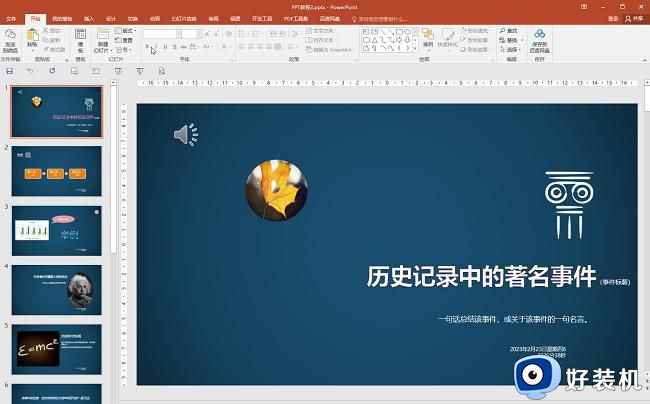
2、接着点击新界面左侧栏中的"选项"。
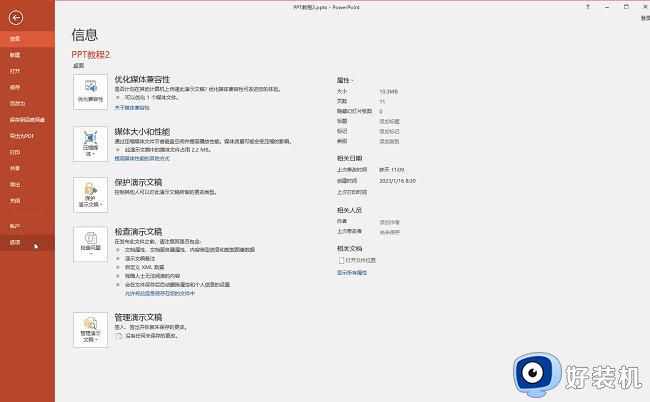
3、在打开的窗口界面中,点击左侧中的"保存"选项,然后找到右侧中的"将文件保存为此格式",点击选项框的下拉按钮,选择列表中的"PowerPoint演示文稿"。
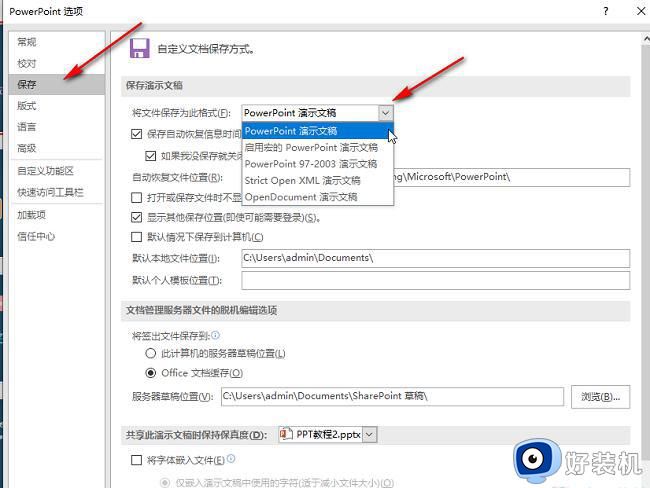
4、再将"保存自动恢复信息时间间隔"小方框勾选上,并设置一个合适的时间。
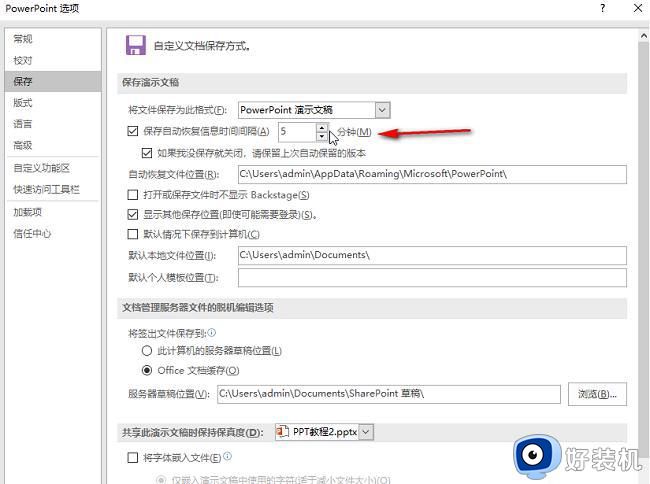
5、最后将"如果我没保存就关闭,请保存上次自动保留的版本"小方框勾选上就可以了。
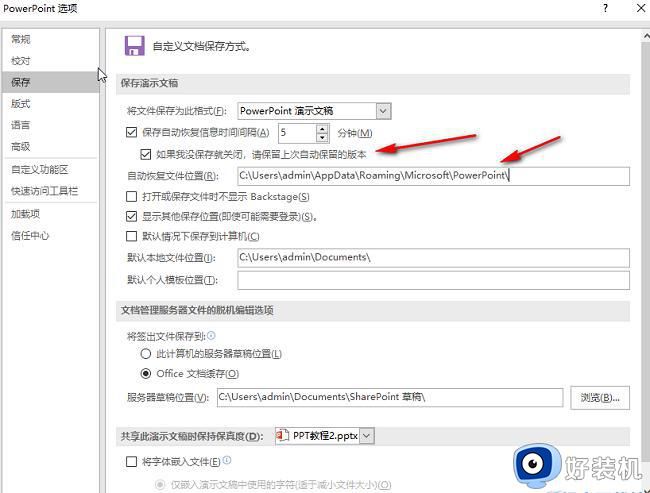
以上是关于如何设置PPT自动保存的全部内容,如果您遇到了相同的问题,按照小编提供的方法来解决吧。